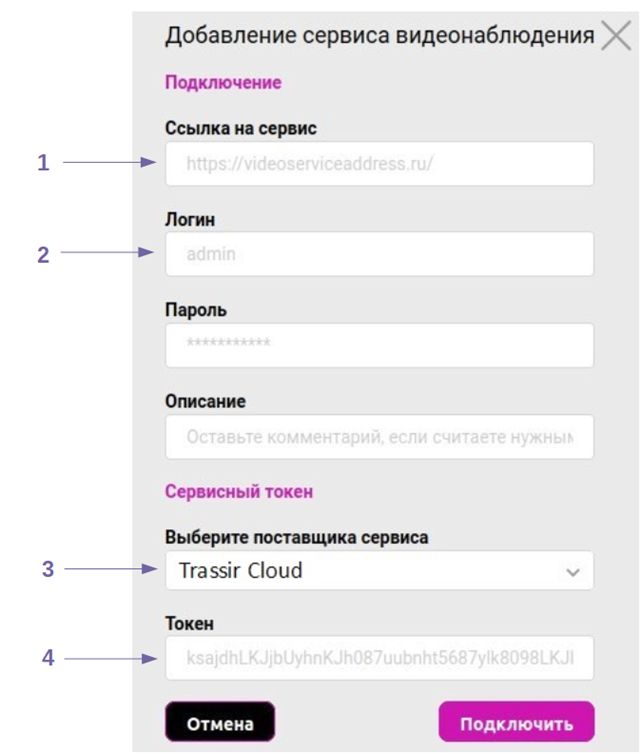Выполните следующие шаги для добавления камер подключенных к TRASSIR Cloud в качестве сервиса видеонаблюдения в личном кабинете для ПВЗ Wildberries: WB
- Заходите в кабинет TRASSIR Cloud. На верхней панели нажимаете на e-mail своего аккаунта,
чтобы попасть в настройки аккаунта:
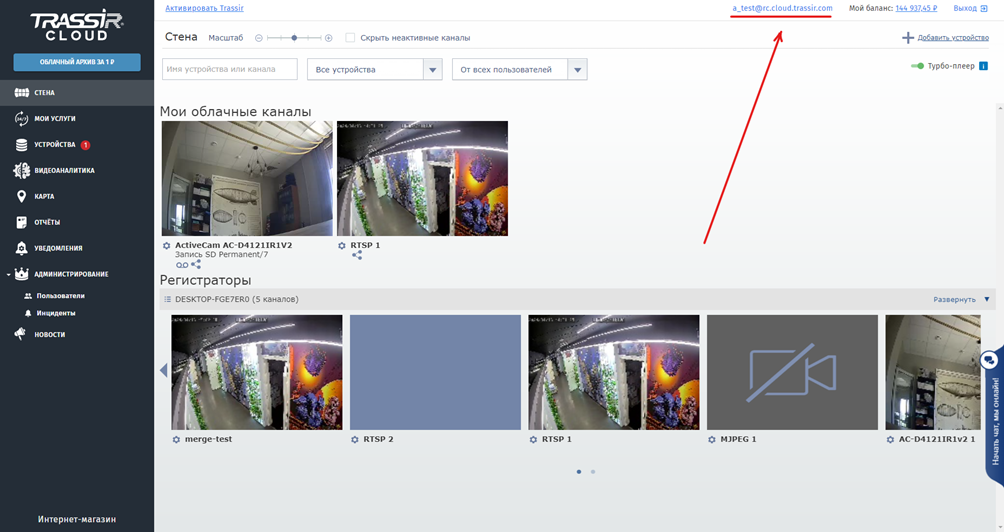
- Нажимаете на кнопку "Сгенерировать токен":

Появится диалог "Список токенов". В его нижней части вводите название нового токена и нажимаете кнопку "Сгенерировать токен" в правом нижнем углу диалога:
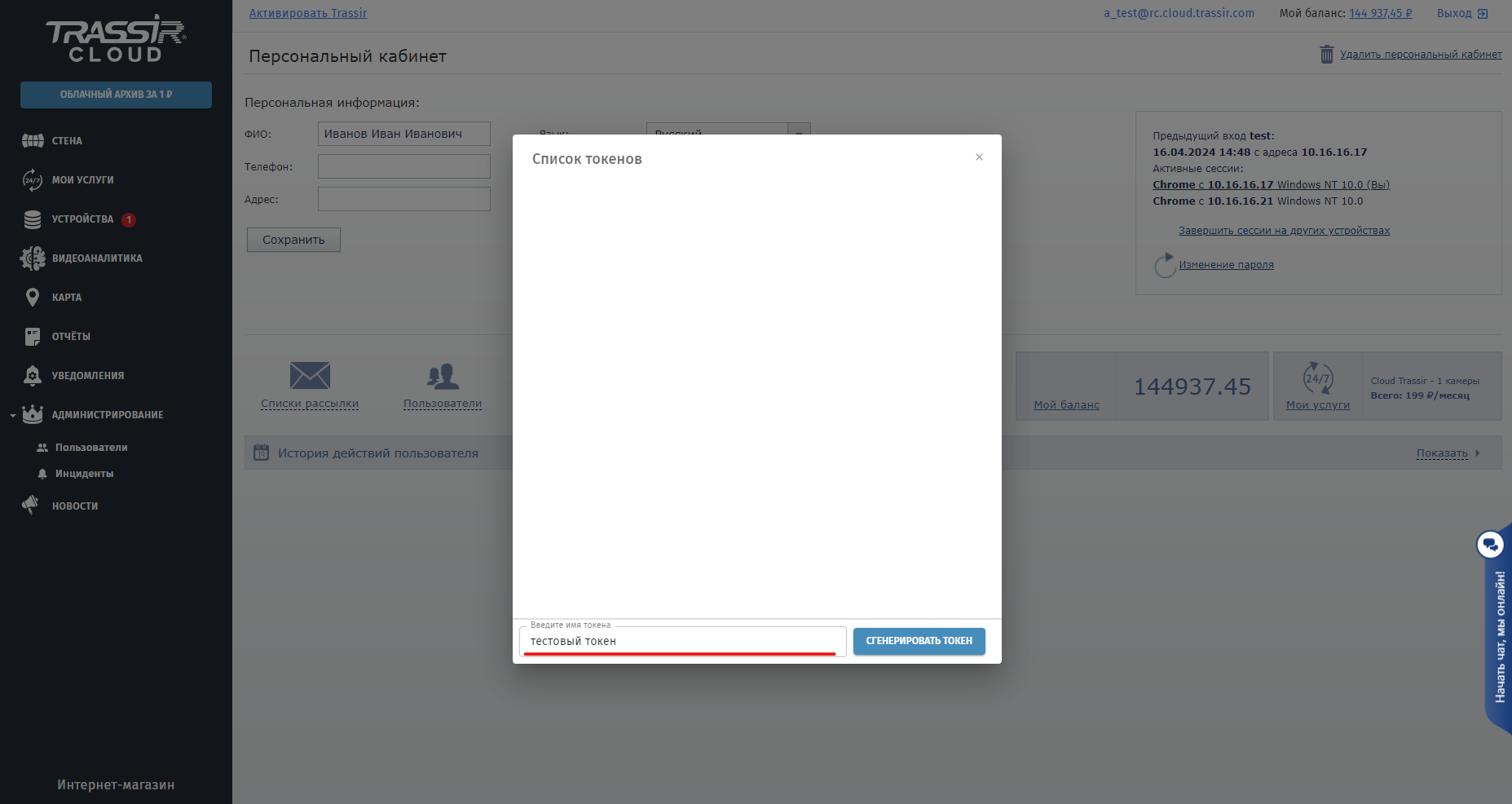
Появится диалог с выбором каналов, которые будут привязаны к новому токену. Если у вас в кабинете есть не только камеры ПВЗ Wildberries, то выбираете нужные камеры отдельно, иначе можно выбрать пункт "Все устройства". Когда все нужные камеры выбраны, нажимаете кнопку "Сохранить":
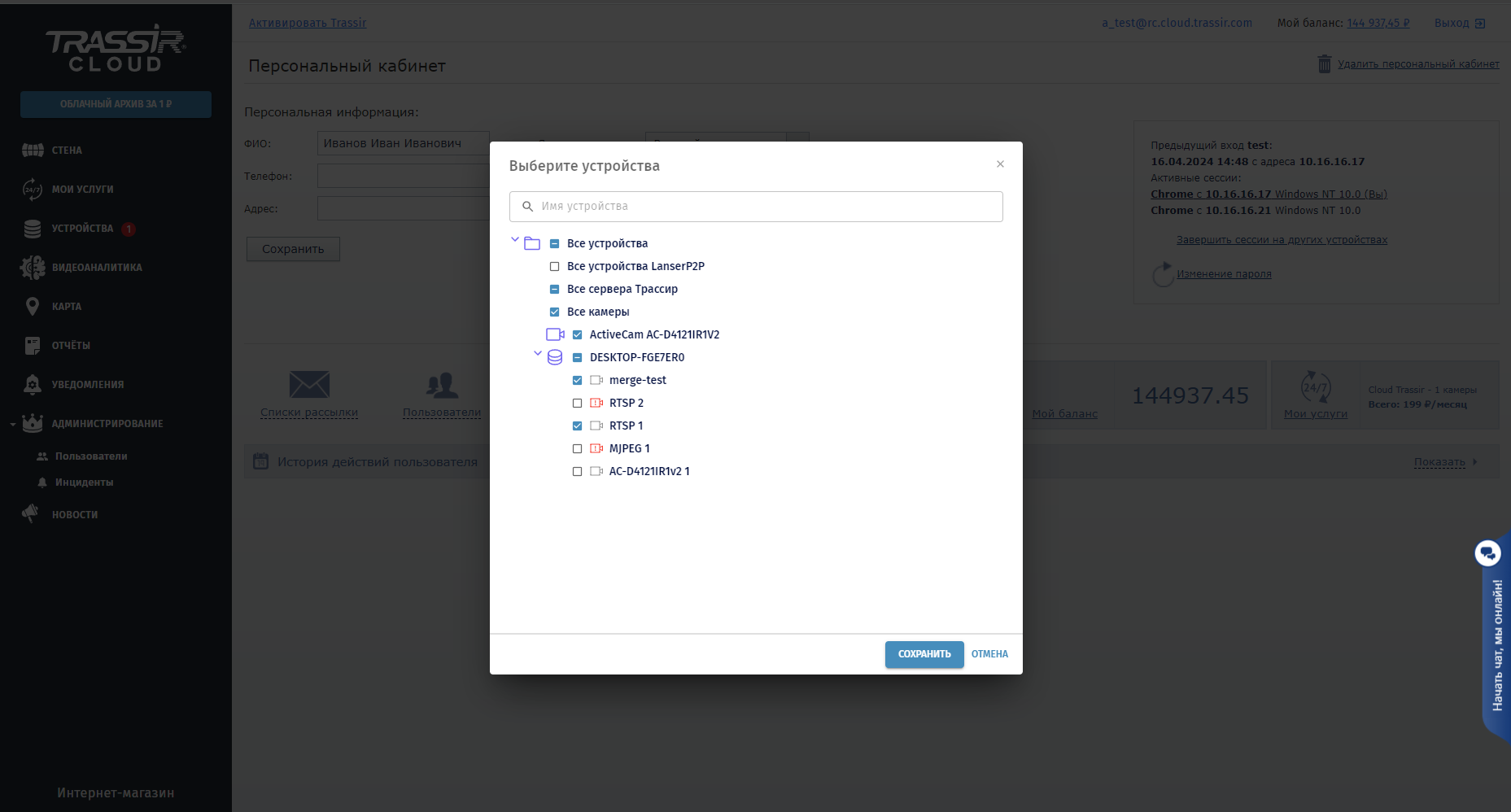
Токен сохранится автоматически или появится диалог для выбора места сохранения токена:
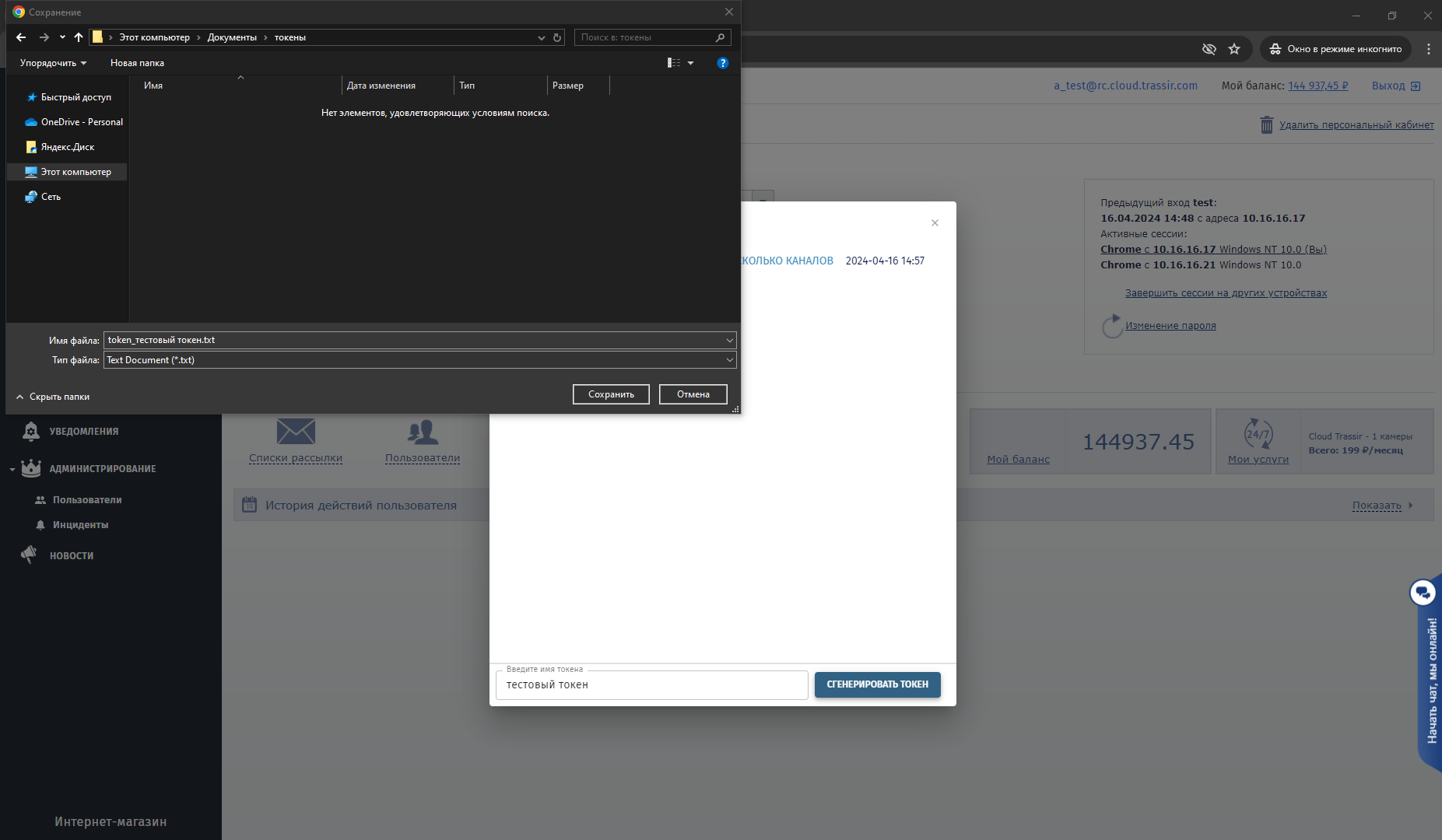
После того, как токен сохранён, в диалоге "Список токенов" появится ваш новый токен. В строке есть кнопка "Несколько каналов". По её нажатию, можно посмотреть названия каналов, которые привязаны к этому токену:
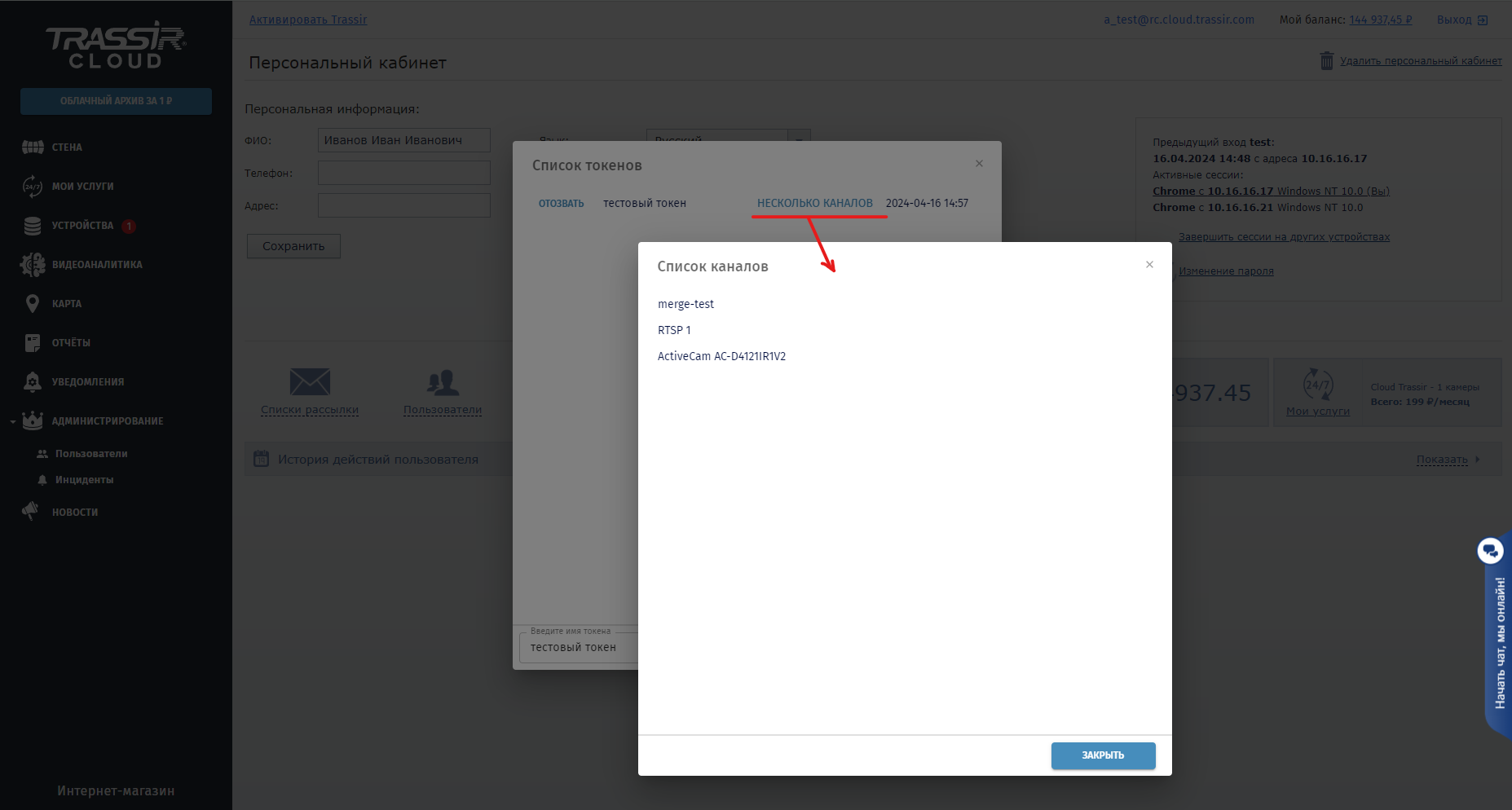
Здесь же можно удалить токен по кнопке "Отозвать".
Заполните данные своего ПВЗ в кабинете WB.Point.
В поле "Ссылка на сервис" вставьте ссылку: https://ru.cloud.trassir.com/
В поля "Логин" и "Пароль" запишите логин и пароль от вашего аккаунта в сервисе TRASSIR Cloud;
В поле "Выберите поставщика сервиса" выберите поставщика TRASSIR Cloud;
В поле "Токен" вставьте содержимое файла с созданным токеном.